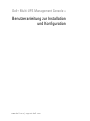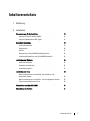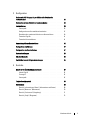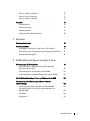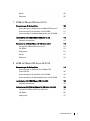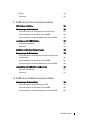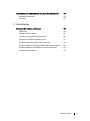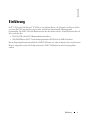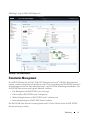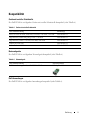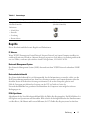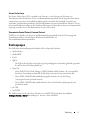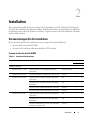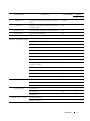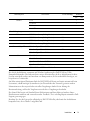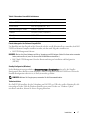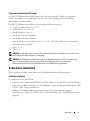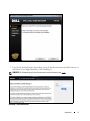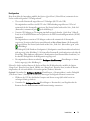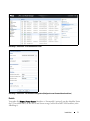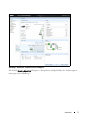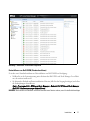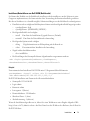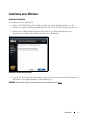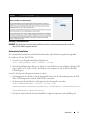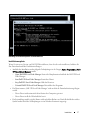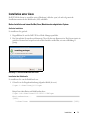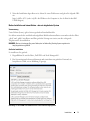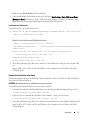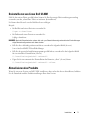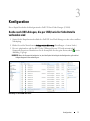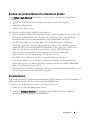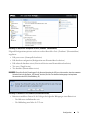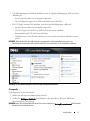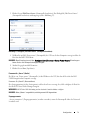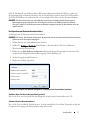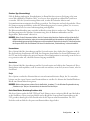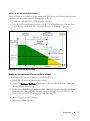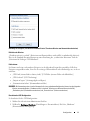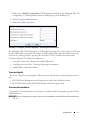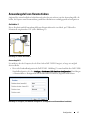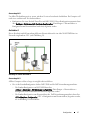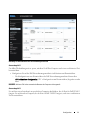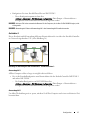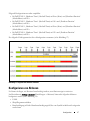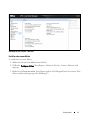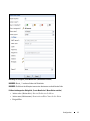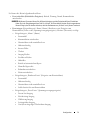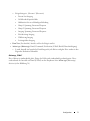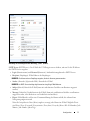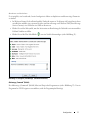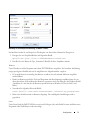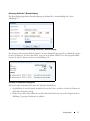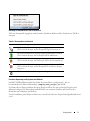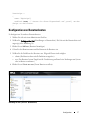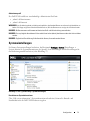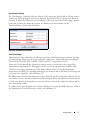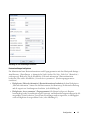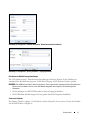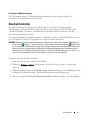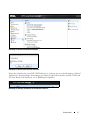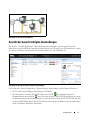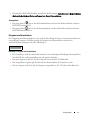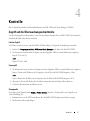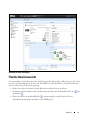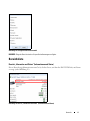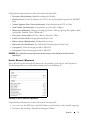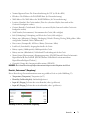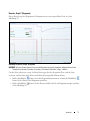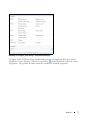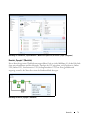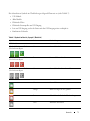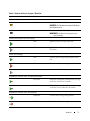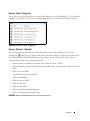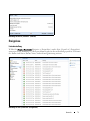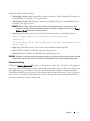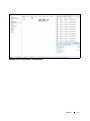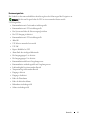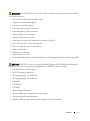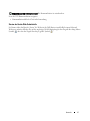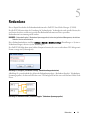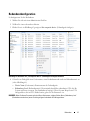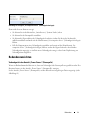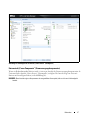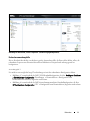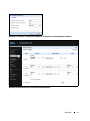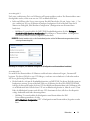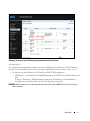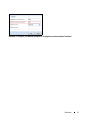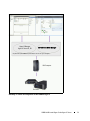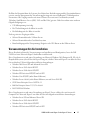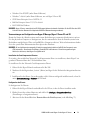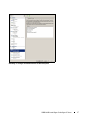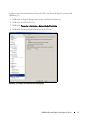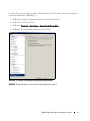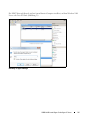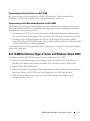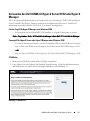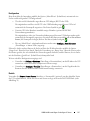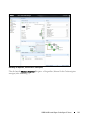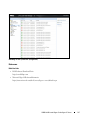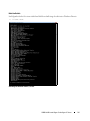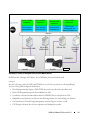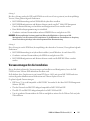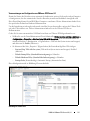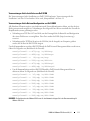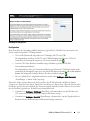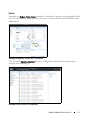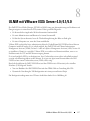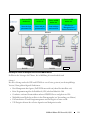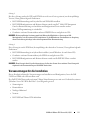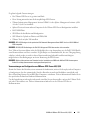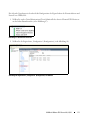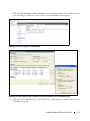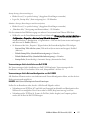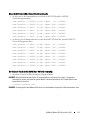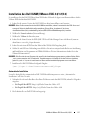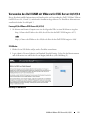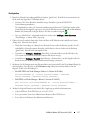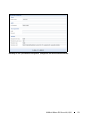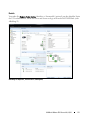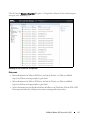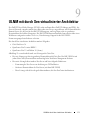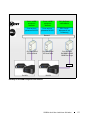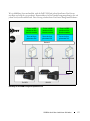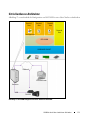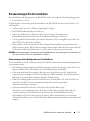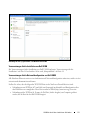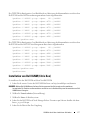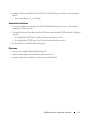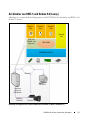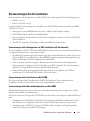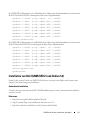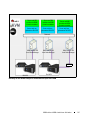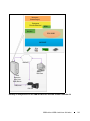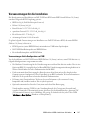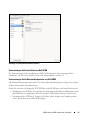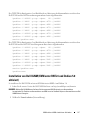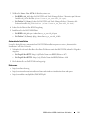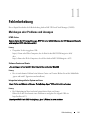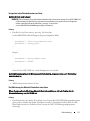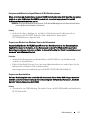www.dell.com | support.dell.com
Dell
™
Multi-UPS Management Console
®
Benutzeranleitung zur Installation
und Konfiguration

Hinweise
HINWEIS: Ein HINWEIS enthält wichtige Informationen, die Ihnen helfen, Ihren Computer effizienter
einzusetzen.
____________________
Die Informationen in diesem Dokument können jederzeit ohne vorherige Ankündigung geändert werden.
© 2013 Dell Inc. Alle Rechte vorbehalten.
Eine Vervielfältigung dieser Materialien gleich welcher Art ist ohne schriftliche Genehmigung von Dell Inc. strengstens
untersagt.
In diesem Text verwendete Marken: Dell und das Dell-Logo sind Marken von Dell Inc.; Hyper-V, Microsoft, Windows, Internet
Explorer, Windows Server, Windows 7, Windows XP, und Windows Vista sind eingetragene Marken der Microsoft Corporation
in den Vereinigten Staaten und anderen Ländern; Internet Explorer ist eine eingetragene Marke der Microsoft Corporation;
Firefox ist eine eingetragene Marke der Mozilla Foundation; Linux ist eine eingetragene Marke von Linus Torvalds; Red Hat
ist eine eingetragene Marke der Red Hat, Inc.; Fedora ist eine eingetragene Marke von Red Hat, Inc; Safari ist eine eingetragene
Marke der Apple Inc.; Ubuntu ist eine eingetragene Marke von Canonical Ltd.; VMware, ESX und ESXi sind Marken oder
eingetragene Marken der VMware, Inc.; Mandriva ist eine eingetragene Marke von Mandriva S.A.; Novell ist eine eingetragene
Marke der Novell, Inc. und openSUSE und SUSE sind eingetragene Marken der Novell, Inc.; Xen, XenServer, XenCenter und
XenMotion sind entweder eingetragene Marken oder Marken der Citrix Inc.; Debian ist eine eingetragene Marke von Software
in the Public Interest, Inc. (SPI); Google und Chrome sind Marken oder eingetragene Marken der Google, Inc.; GNOME ist
eine Marke der GNOME Foundation; Opera ist eine Marke von Opera Software ASA; GNU ist eine eingetragene Marke der
Free Software Foundation.
In diesem Dokument können weitere Marken und eingetragene Marken verwendet werden, die sich entweder auf die Personen
beziehen, die diese Marken und Namen für sich beanspruchen, oder auf deren Produkte. Dell Inc. verzichtet auf sämtliche
gewerblichen Eigentumsrechte an Marken und eingetragenen Marken, bei denen es sich nicht um eigene Marken und
eingetragene Marken handelt.
November 2013 • P-164000409 3

Inhaltsverzeichnis 3
Inhaltsverzeichnis
1 Einführung
2 Installation
Voraussetzungen für die Installation . . . . . . . . . . . . . . . . . . . . . 14
Systeme als Host für den Dell ULNM
. . . . . . . . . . . . . . . . . . 14
System mit webbasiertem GUI-Zugriff
. . . . . . . . . . . . . . . . . . 18
Schnellstart-Installation . . . . . . . . . . . . . . . . . . . . . . . . . . . 18
Grafische Installation
. . . . . . . . . . . . . . . . . . . . . . . . . . 18
Konfiguration
. . . . . . . . . . . . . . . . . . . . . . . . . . . . . . 20
Betrieb
. . . . . . . . . . . . . . . . . . . . . . . . . . . . . . . . . 21
Deinstallieren von Dell ULNM (Standardverfahren)
. . . . . . . . . . . 23
Installieren/Deinstallieren von Dell ULNM (Befehlszeile)
. . . . . . . . 24
Installation unter Windows . . . . . . . . . . . . . . . . . . . . . . . . . . 25
Grafische Installation
. . . . . . . . . . . . . . . . . . . . . . . . . . 25
Automatische Installation
. . . . . . . . . . . . . . . . . . . . . . . . 26
Installationsergebnis
. . . . . . . . . . . . . . . . . . . . . . . . . . 27
Installation unter Linux . . . . . . . . . . . . . . . . . . . . . . . . . . . . 28
Native Installation auf einem Red Hat, Suse, Mandriva oder
abgeleiteten System
. . . . . . . . . . . . . . . . . . . . . . . . . . . 28
Native Installation auf einem Debian - oder ein abgeleitetes System
. . 29
Generische Installation unter Linux
. . . . . . . . . . . . . . . . . . . 30
Deinstallieren von Linux Dell ULNM . . . . . . . . . . . . . . . . . . . . . 31
Aktualisieren des Produkts . . . . . . . . . . . . . . . . . . . . . . . . . . 31

Inhaltsverzeichnis 4
3 Konfiguration
Suche nach USV-Anlagen, die per USB/serieller Schnittstelle
verbunden sind. . . . . . . . . . . . . . . . . . . . . . . . . . . . . . . . 32
Suchen von mit dem Netzwerk verbundenen Knoten . . . . . . . . . . . . . 33
Herunterfahren. . . . . . . . . . . . . . . . . . . . . . . . . . . . . . . . 33
Stromquelle
. . . . . . . . . . . . . . . . . . . . . . . . . . . . . . . 35
Konfiguration zum Herunterfahren bearbeiten
. . . . . . . . . . . . . . 37
Bearbeiten der erweiterten Kriterien zum Herunterfahren
. . . . . . . . 39
Testen des Zugriffs
. . . . . . . . . . . . . . . . . . . . . . . . . . . 41
Testen des Herunterfahrens
. . . . . . . . . . . . . . . . . . . . . . . 41
Anwendungsfall zum Herunterfahren. . . . . . . . . . . . . . . . . . . . . 42
Konfigurieren von Aktionen. . . . . . . . . . . . . . . . . . . . . . . . . . 47
Konfiguration von Benutzerkonten . . . . . . . . . . . . . . . . . . . . . . 57
Systemeinstellungen . . . . . . . . . . . . . . . . . . . . . . . . . . . . . 58
Abschalt-Controller. . . . . . . . . . . . . . . . . . . . . . . . . . . . . . 62
Ansicht der benachrichtigten Anwendungen . . . . . . . . . . . . . . . . . 65
4 Kontrolle
Zugriff auf die Überwachungsschnittstelle . . . . . . . . . . . . . . . . . . 67
Lokaler Zugriff
. . . . . . . . . . . . . . . . . . . . . . . . . . . . . . 67
Fernzugriff
. . . . . . . . . . . . . . . . . . . . . . . . . . . . . . . . 67
Stromquelle
. . . . . . . . . . . . . . . . . . . . . . . . . . . . . . . 67
Flexible Bereichsansicht . . . . . . . . . . . . . . . . . . . . . . . . . . . 68
Bereichsliste . . . . . . . . . . . . . . . . . . . . . . . . . . . . . . . . . 69
Bereich „Information and Status“ (Informationen und Status)
. . . . . . 69
Bereich „Measures“ (Messwerte)
. . . . . . . . . . . . . . . . . . . 70
Bereich „Environment“ (Umgebung)
. . . . . . . . . . . . . . . . . . . 71
Bereich „Graph“ (Diagramm)
. . . . . . . . . . . . . . . . . . . . . . 72

Inhaltsverzeichnis 5
Bereich „Synoptic“ (Überblick) . . . . . . . . . . . . . . . . . . . . . 74
Bereich „Events“ (Ereignisse)
. . . . . . . . . . . . . . . . . . . . . . 77
Bereich „Statistics“ (Statistik)
. . . . . . . . . . . . . . . . . . . . . . 77
Ereignisse . . . . . . . . . . . . . . . . . . . . . . . . . . . . . . . . . . 78
Listendarstellung
. . . . . . . . . . . . . . . . . . . . . . . . . . . . 78
Kalenderdarstellung
. . . . . . . . . . . . . . . . . . . . . . . . . . . 79
Knotenereignisliste
. . . . . . . . . . . . . . . . . . . . . . . . . . . 81
Starten der Geräte-Web-Schnittstelle
. . . . . . . . . . . . . . . . . . 83
5 Redundanz
Redundanzkonfiguration . . . . . . . . . . . . . . . . . . . . . . . . . . . 85
Redundanzansichten . . . . . . . . . . . . . . . . . . . . . . . . . . . . . 86
Verbundgerät in der Ansicht „Power Source“ (Stromquelle)
. . . . . . . 86
Unteransicht „Power Components“ (Stromversorgungskomponenten)
. 87
Redundanzanwendungsfälle
. . . . . . . . . . . . . . . . . . . . . . 88
6 ULNM mit Microsoft Hyper-V oder Hyper-V Server
Voraussetzungen für die Installation . . . . . . . . . . . . . . . . . . . . . 95
Voraussetzungen zur Konfiguration von Hyper-V Manager/
Hyper-V Server R1 und R2
. . . . . . . . . . . . . . . . . . . . . . . . 96
Voraussetzungen für die Installation von Dell ULNM
. . . . . . . . . . . 101
Voraussetzungen für die Netzwerkkonfiguration von Dell ULNM
. . . . . 101
Dell ULNM Installation (Hyper-V Server und Windows Server 2008) . . . . . 101
Verwenden des Dell ULNM mit Hyper-V Server R1/R2 oder
Hyper-V Manager . . . . . . . . . . . . . . . . . . . . . . . . . . . . . . 102
Lokaler Zugriff (für Hyper-V Manager unter Windows 2008)
. . . . . . . 102
Fernzugriff (für Hyper-V Server oder Hyper-V Manager unter
Windows 2008)
. . . . . . . . . . . . . . . . . . . . . . . . . . . . . 102
SSL-Modus
. . . . . . . . . . . . . . . . . . . . . . . . . . . . . . . 102
Konfiguration
. . . . . . . . . . . . . . . . . . . . . . . . . . . . . . 103

Inhaltsverzeichnis 6
Betrieb . . . . . . . . . . . . . . . . . . . . . . . . . . . . . . . . . 103
Referenzen
. . . . . . . . . . . . . . . . . . . . . . . . . . . . . . . 105
7 ULNM mit VMware ESX Server 4.0 /4.1
Voraussetzungen für die Installation . . . . . . . . . . . . . . . . . . . . . 109
Voraussetzungen zur Konfiguration von VMware ESX Server 4.0
. . . . 110
Voraussetzungen für die Installation von Dell ULNM
. . . . . . . . . . . 111
Voraussetzungen für die Netzwerkkonfiguration von Dell ULNM
. . . . . 111
Installation von Dell ULNM (VMware ESX Server 4.0, 4.1). . . . . . . . . . . 112
Automatische Installation
. . . . . . . . . . . . . . . . . . . . . . . . 113
Verwenden von ULNM mit VMware für ESX Server 4.0/4.1 . . . . . . . . . . 113
Fernzugriff (für VMware ESX Server 4.0, 4.1)
. . . . . . . . . . . . . . . 113
SSL-Modus
. . . . . . . . . . . . . . . . . . . . . . . . . . . . . . . 113
Konfiguration
. . . . . . . . . . . . . . . . . . . . . . . . . . . . . . 114
Betrieb
. . . . . . . . . . . . . . . . . . . . . . . . . . . . . . . . . 115
Referenzen
. . . . . . . . . . . . . . . . . . . . . . . . . . . . . . . 116
8 ULNM mit VMware ESXi Server 4.0 /4.1/5.0
Voraussetzungen für die Installation . . . . . . . . . . . . . . . . . . . . . 119
Voraussetzungen zur Konfiguration von VMware ESXi
Server 4.0/4.1/5.0
. . . . . . . . . . . . . . . . . . . . . . . . . . . . 120
Voraussetzungen für die Installation von Dell ULNM
. . . . . . . . . . . 123
Voraussetzungen für die Netzwerkkonfiguration von Dell ULNM
. . . . . 123
Installation des Dell ULNM (VMware ESXi 4.0/ 4.1/5.0) . . . . . . . . . . . . 125
Automatische Installation
. . . . . . . . . . . . . . . . . . . . . . . . 125
Verwenden des Dell ULNM mit VMware für ESXi Server 4.0/4.1/5.0 . . . . . . 126
Fernzugriff (für VMware ESXi Server 4.0,/4.1/5.0)
. . . . . . . . . . . . 126
SSL-Modus
. . . . . . . . . . . . . . . . . . . . . . . . . . . . . . . 126
Konfiguration
. . . . . . . . . . . . . . . . . . . . . . . . . . . . . . 127

Inhaltsverzeichnis 7
Betrieb . . . . . . . . . . . . . . . . . . . . . . . . . . . . . . . . . 129
Referenzen
. . . . . . . . . . . . . . . . . . . . . . . . . . . . . . . 130
9 ULNM mit durch Xen virtualisierter Architektur
Citrix XenServer-Architektur . . . . . . . . . . . . . . . . . . . . . . . . . 134
Voraussetzungen für die Installation . . . . . . . . . . . . . . . . . . . . . 135
Voraussetzungen für die Konfiguration von Citrix XenServer
. . . . . . . 135
Voraussetzungen für die Installation von Dell ULNM
. . . . . . . . . . . 136
Voraussetzungen für die Netzwerkkonfiguration von Dell ULNM
. . . . . 136
Installation von Dell ULNM (Citrix Xen) . . . . . . . . . . . . . . . . . . . . 137
Automatische Installation
. . . . . . . . . . . . . . . . . . . . . . . . 138
Referenzen
. . . . . . . . . . . . . . . . . . . . . . . . . . . . . . . 138
Architektur von RHEL 5 und Debian 5.0 (Lenny) . . . . . . . . . . . . . . . . 139
Voraussetzungen für die Installation . . . . . . . . . . . . . . . . . . . . . 140
Voraussetzungen für die Konfiguration von RHEL 5 und Debian 5.0
(Xen Domain0)
. . . . . . . . . . . . . . . . . . . . . . . . . . . . . . 140
Voraussetzungen für die Installation von Dell ULNM
. . . . . . . . . . . 140
Voraussetzungen für die Netzwerkkonfiguration von Dell ULNM
. . . . . 140
Installation von Dell ULNM (RHEL 5 und Debian 5.0) . . . . . . . . . . . . . 141
Automatische Installation
. . . . . . . . . . . . . . . . . . . . . . . . 141
Referenzen
. . . . . . . . . . . . . . . . . . . . . . . . . . . . . . . 141
10 ULNM mit durch KVM virtualisierter Architektur
Voraussetzungen für die Installation . . . . . . . . . . . . . . . . . . . . . 145
Voraussetzungen für die Konfiguration von KVM
. . . . . . . . . . . . 145
Voraussetzungen für die Installation von Dell ULNM
. . . . . . . . . . . 146
Voraussetzungen für die Netzwerkkonfiguration von Dell ULNM
. . . . . 146

Inhaltsverzeichnis 8
Installation von Dell ULNM (KVM unter RHEL 6 und Debian 5.0 aktiviert) . . . 147
Automatische Installation
. . . . . . . . . . . . . . . . . . . . . . . . 148
Referenzen
. . . . . . . . . . . . . . . . . . . . . . . . . . . . . . . 148
11 Fehlerbehebung
Meldungen oder Probleme und Lösungen . . . . . . . . . . . . . . . . . . 149
HTML-Seiten
. . . . . . . . . . . . . . . . . . . . . . . . . . . . . . 149
Software Center von Ubuntu
. . . . . . . . . . . . . . . . . . . . . . 149
Integration in das grafische System von Linux
. . . . . . . . . . . . . . 149
Integration in das Netzwerksystem von Linux
. . . . . . . . . . . . . . 151
Bei Aktivierung des Abschalt-Controllers unter Linux
. . . . . . . . . . 151
Ereignisse und Aktion bei einigen Windows 64-Bit-Betriebssystemen
. . 152
Sequenz zum Wechsel von Windows Vista in den Ruhezustand
. . . . . 152
Sequenz zum Herunterfahren
. . . . . . . . . . . . . . . . . . . . . . 152

Einführung 9
1
Einführung
Dell™ UPS Local Node Manager
®
(ULNM) ist eine Schutzsoftware, die Computer und Server, welche
von einer Dell USV mit Strom versorgt werden, im Fall eines Stromausfalls ordnungsgemäß
herunterfährt. Der Dell ULNM ruft Informationen über die lokalen oder die Netzwerkschnittstellen ab.
Dies geschieht über:
• Dell USV USB- oder RS-232-Kommunikationsanschlüsse
• Web/SNMP-Karten (Dell™ Netzwerkmanagementkarte H910P, auch als NMK bezeichnet)
Die mehrsprachige Benutzeroberfläche des Dell ULNM kann von jedem Computer über einen Internet-
Browser aufgerufen werden. Die Schutzsoftware des Dell ULNM kann kostenlos heruntergeladen
werden.

Einführung 10
Abbildung 1 zeigt die Dell ULNM Hauptseite.
Abbildung 1. Dell ULNM Hauptseite
Erweitertes Management
Der Dell ULNM kann über die Dell
™
Multi-UPS Management Console
®
(MUMC) Kontrollsoftware
ortsfern verwaltet, konfiguriert und aktualisiert werden. Unter Verwendung der Dell MUMC können Sie
Massenkonfigurationen und Massenaktualisierungen von Dell ULNM Anwendungen durchführen. Die
Dell MUMC kann ortsfern auch folgende Aktionen ausführen:
• Eine Konfiguration für Dell ULNM Version 2 anzeigen
• Einen einzelnen Dell ULNM Version 2 konfigurieren
• Mehrere Konfigurationen von Dell ULNM Version 2 synchronisieren
• Instanzaktualisierungen für Dell ULNM Version 2 auslösen
Die Dell MUMC kann kostenlos heruntergeladen werden. Weitere Details sind in der Dell MUMC
Benutzeranleitung zu finden.

Einführung 11
Kompatibilität
Geräte mit serieller Schnittstelle
Der Dell ULNM ist zu folgenden Geräten mit serieller Schnittstelle kompatibel (siehe Tabelle 6).
Netzwerkgeräte
Der Dell ULNM ist zu folgendem Netzwerkgerät kompatibel (siehe Tabelle 6).
Dell-Anwendungen
Der Dell ULNM ist zu folgenden Anwendungen kompatibel (siehe Tabelle 6).
Tabelle 6. Geräte mit serieller Schnittstelle
Dell Gerätebezeichnung Anschlusstyp
Rack/Tower mit 500 Watt, 1000 Watt, 1920 Watt, 2300 Watt, 2700 Watt USB oder RS-232
High Efficiency Online mit geringer Tiefe - 2700 Watt USB oder RS-232
High Efficiency Online 3750 Watt, 4200 Watt, 5600 Watt USB oder RS-232
LI-Rack mit 5600 Watt USB oder RS-232
Online-Rack mit 10 kW USB oder RS-232
Tabelle 6. Netzwerkgerät
Dell Gerätebezeichnung Netzwerkgerätetyp
Dell Netzwerkmanagementkarte SNMP/Web H910P USV-Optionskarte

Einführung 12
Begriffe
Dieser Abschnitt enthält relevante Begriffe und Definitionen.
IP-Adresse
Wenn TCP/IP (Transmission Control Protocol / Internet Protocol) auf einem Computer installiert ist,
wird dem System eine IP-Adresse (Internet Protocol) zugewiesen. Jede Adresse ist eindeutig und besteht
aus vier Zahlen, von denen jede zwischen 0 und 256 liegen kann, z. B. 168.8.156.210.
Netzwerk-Management-System
Das Netzwerk-Management-System (NMS) überwacht mit dem TCP/IP-Netzwerk verbundene SNMP-
Geräte.
Netzwerkabschaltmodul
Das Netzwerkabschaltmodul ist ein Softwaremodul, das die Informationen verwendet, welche von der
Dell Netzwerkmanagementkarte bzw. dem Proxy übertragen werden, um Computerbenutzer über den
aktuellen Status der elektrischen Leistung zu informieren, die an den Computer geliefert wird.
Falls die Versorgung mit elektrischer Leistung von der USV in Gefahr ist, leitet das
Netzwerkabschaltmodul ein geordnetes Herunterfahren des Computers unter möglichst sicheren
Bedingungen ein.
RSA-Algorithmus
Algorithmus für das Verschlüsselprotokoll mit Hilfe der Public-Key-Kryptographie. Ein RSA-Schlüssel ist
das Ergebnis aus Operationen mit Primzahlen. RSA steht für die Anfangsbuchstaben der Familiennamen
von Ron Rivest, Adi Shamir und Leonard Adleman, die 1978 Public-Key-Kryptosysteme beschrieben.
Tabelle 6. Anwendungen
Dell Gerätebezeichnung Anwendungstyp
Computer (Windows
®
- Linux
®
) als Host für den Dell ULNM
Abschalt-Controller
Funktionen:
• Schnell-Scan
• Kontrolle
• Verwaltung
• Herunterfahren
USV-Proxy
(Abschalt-Controller)

Einführung 13
Secure Socket Layer
Das Secure Socket Layer (SSL), erschaffen von Netscape, ist eine Lösung zur Sicherung von
Transaktionen über das Internet. SSL ist ein Kommunikationsprotokoll, das die ausgetauschten Daten
autentifiziert sowie deren Vertraulichkeit und Integrität sicherstellt. Das Protokoll verwendet eine
anerkannte Verschlüsselungsmethode, den RSA-Algorithmus mit einem öffentlichen Schlüssel. SSL ist
in Internet-Webbrowser integriert. Das Vorhängeschloss unten in Ihrem Browserfenster wird automatisch
angezeigt, wenn der Server, der Informationen sendet, SSL benutzt.
Transmission Control Protocol / Internet Protocol
TCP/IP ist eine Familie von Netzwerk- und Kommunikationsprotokollen für die Übertragung und
Vermittlungsschichten. Auch bekannt als Internet-Protokoll-Suite aus
Netzwerkkommunikationsprotokollen.
Danksagungen
Das Dell-Softwareentwicklungsteam bedankt sich bei folgenden Projekten:
•Spider Monkey
•JSMiniNSPR
•Ext JS
•SQLite
– Das SQLite-Projekt (http://www.sqlite.org/) hat großzügigerweise lizenzfrei Quellcode gespendet,
der uns bei diesem Projekt geholfen hat.
• Open SSL
– Dieses Dell UPS Local Node Manager
(
ULNM) Produkt enthält Software, die vom OpenSSL-
Projekt zur Verwendung im OpenSSL-Toolkit (http://www.openssl.org/) entwickelt wurde.
– Dieses DELL ULNM-Produkt enthält Kryptographie-Software, die von Eric Young
([email protected]) geschrieben wurde.
– Dieses DELL ULNM-Produkt enthält Software, die von Tim Hudson ([email protected])
geschrieben wurde.
•Lib USB
•Net SNMP
Die Volllizenz-Version für jedes dieser Projekte ist von Dell ULNM unter dem Auswahlpfad
Settings >System > About (Einstellungen > System > Info) erhältlich.

Installation 14
2
Installation
Dieses Kapitel behandelt die Voraussetzungen für die Installation von Dell UPS Local Node Manager
(ULNM), die Schnellstart-Installationsverfahren, Befehlszeilenverfahren und Installationsverfahren für
die Betriebssysteme
Microsoft Windows
und
Linux
. Vorgehensweisen für die Deinstallation des Produkts
sind ebenfalls enthalten.
Voraussetzungen für die Installation
Dieser Abschnitt erläutert die Installationsvoraussetzungen für folgende Elemente:
• Systeme als Host für den Dell ULNM
• Systeme, die die webbasierte Benutzeroberfläche (GUI) anzeigen
Systeme als Host für den Dell ULNM
Tabelle 6. Unterstützte Betriebssysteme
Betriebssystem Service Pack Art der Meldung Plattform
x86 x64
Microsoft Windows
Windows Server
®
2012 Windows Server 2012 Standard, Enterprise,
Datacenter
Aktuelle Version —
•
Windows Server
2011 Microsoft Windows Small Business Server 2011 Neueste —
•
Windows Server 2008 Windows Server 2008 R2 Standard, Enterprise,
Datacenter
SP1 —
•
Windows Server 2008 R1 Standard, Enterprise,
Datacenter
SP2 •
•
Windows Server 2008 Small Business Server R2 Neueste •
•
Windows Server 2008 Small Business Server R2 Neueste •
•
Windows Server 2003 Windows Server 2003 R2 Standard, Enterprise,
Datacenter
SP2 •
•
Windows Server 2003 R1 Standard, Enterprise,
Datacenter
SP1 •
•
Windows Small Business Server 2003 Standard,
Enterprise, Premium R2
Neueste •—

Installation 15
Windows 8 (Enterprise, Premium, Professional, Ultimate,
Basic)
Neueste •
•
Windows 7 Windows 7 (Enterprise, Premium, Professional,
Ultimate, Basic)
SP1 •
•
Windows Vista
®
Windows Vista (Enterprise, Ultimate, Business) SP2 •
•
Windows XP
®
Windows XP Professional SP3 •—
Linux
Red Hat
®
Enterprise Linux
®
Red Hat Enterprise Linux 6.4 •
•
Red Hat Enterprise Linux 6.3 •
•
Red Hat Enterprise Linux 6.2 •
•
Red Hat Enterprise Linux U2 •
•
Red Hat Enterprise Linux U1 •
•
Red Hat Enterprise Linux 5.9 •
•
Red Hat Enterprise Linux 5.8 •
•
Red Hat Enterprise Linux 5.7 •
•
Red Hat Enterprise Linux Advanced Platform 5.4
(Neuestes Update)
U7 •
•
Red Hat Enterprise Linux Version 5 U7 •
•
Fedora Core 18 •
•
Fedora Core 15 U6 •
•
Fedora Core 14 •
•
SUSE
®
/Novell
®
SUSE Linux Enterprise Server 11 SP2 •
•
SUSE Linux Enterprise Server 11 SP1 •
•
SUSE Linux Enterprise Server 10 SP4 •
•
SUSE/Novell
OpenSuse 12.2 •
•
OpenSuse 11.4 SP4 •
•
OpenSuse 11.2 •
•
Debian
®
GNU
®
Linux
®
Debian 6 (Squeeze) •
•
Debian 5 (Lenny) •
•
Betriebssystem Service Pack Art der Meldung Plattform
x86 x64

Installation 16
Bei x86-64-Architekturen zusammen mit Windows funktioniert der Dell ULNM im 32-Bit-
Kompatibilitätsmodus. Dies bedeutet keine nativen Schnittstellen, da diese Architekturen für diese
Systeme entwickelt werden, mit Ausnahme von Komponenten, die ihn ausdrücklich benötigen, wie
beispielsweise Gerätetreiber.
Auf allen unterstützten Plattformen läuft der Dell ULNM als Dienst und startet automatisch beim
Systemstart, sobald benötigte Systemdienste (im Wesentlichen das Netzwerk) gestartet wurden.
Informationen zu diesen spezifischen virtuellen Umgebungen finden Sie im Anhang der
Benutzeranleitung, welcher die Vorgehensweisen für diese Umgebungen beschreibt.
Das Linux-Paket basiert auf Standard-Linux-Mechanismen und kann daher auf anderen Linux-
Distributionen installiert und verwendet werden. Feedback / Test- oder Bug-Reports nimmt der Dell-
Support gerne entgegen.
Beachten Sie, dass die Liste nicht vollständig ist, Dell ULNM sollte jedoch mit den Architekturen
kompatibel sein, die in Tabelle 5 aufgeführt sind.
Ubuntu
®
12.10 •
•
12.04 LTS •
•
11.10 •
•
10.04 LTS •
•
Virtuelle Umgebungen
VMware
®
ESXi 5.1 (nur kostenpflichtige Version) —
•
ESXi 5.0 (nur kostenpflichtige Version) U1 —
•
ESXi 4.1 (nur kostenpflichtige Version) U2 —
•
ESX 4.0 (nur kostenpflichtige Version) U4 —
•
Microsoft HyperV™ Windows Hyper-V Server 2012 —
•
Windows Hyper-V Server 2008 R2 —
•
Windows Hyper-V Server 2008 —
•
Xen
®
Citrix XenServer 6.0 •
•
Citrix XenServer 5.6 •
•
OpenSource Xen 2.6 auf RHEL 5 —
•
OpenSource Xen 3.2 auf Debian 5 —
•
KVM KVM 0.12.1.2 auf RHEL 6 und Debian 5 —
•
Betriebssystem Service Pack Art der Meldung Plattform
x86 x64

Installation 17
Einschränkungen bei der Software-Kompatibilität
Um Konflikte mit dem Zugriff auf das Netzwerk oder die serielle Schnittstelle zu vermeiden, darf Dell
ULNM auf keinem Computer installiert werden, auf dem auch Folgendes installiert ist:
• Dell USV-Management-Software
HINWEIS: Dies ist die frühere Software von Dell zur Verwaltung von USV-Anlagen. Sollten Sie diese vorher verwendet
haben, entfernen Sie sie, bevor Sie die neue Dell ULNM-Software installieren.)
•
Dell
™
Multi-UPS Management Console
®
Benutzeranleitung zur Installation und Konfiguration
(MUMC)
Standby-Konfiguration (Windows)
In den Konfigurationseigenschaften Systemsteuerung > Energieoption müssen Sie die Standby-
Konfiguration Ihres Betriebssystems abwählen, damit es kompatibel zum Dell ULNM wird. Wenn die
Standby-Konfiguration aktiviert ist, ist Ihr System nicht geschützt.
HINWEIS: Möchten Sie Energie sparen, verwenden Sie die Ruhezustandsfunktion.
Treiberinstallation
Der Dell ULNM installiert (bei der Verbindung zur Dell USV per USB oder serieller Schnittstelle) alle
notwendigen Treiber. Falls das Windows-Betriebssystem einen Treiber von “Windows Update”
installieren möchten, können Sie diesen Vorgang abbrechen.
Tabelle 5.Unterstützte Linux x86-64-Architekturen
Linux (x86/x86_64)
Debian GNU Linux Etch, Testing
SUSE/Novell LES 10, OpenSUSE
®
10.3
Red Hat Enterprise Linux Fedora™ Core 13
Ubuntu 8.04, 8.10, 9.04, 9.10, 10.10
Mandriva
®
2010, 2011
CentOS 5.4, 5.4, 6

Installation 18
System mit webbasiertem GUI-Zugriff
Die Dell ULNM Benutzeroberfläche kann ortsfern über einen einfachen Webbrowser aufgerufen
werden. Der Zugriff auf diese Oberfläche kann über eine SSL-Verbindung und zusätzlich über
Anmeldedaten gesichert werden.
Die Dell ULNM Benutzeroberfläche wurde mit folgenden Browsern getestet:
• Google
®
Windows Chrome™ 17, 19, 25
• Mozilla Firefox
®
3.0, 3.5, 12, 13
• Mozilla Windows
®
Firefox 19
• Mozilla Linux Firefox 10 (RedHat)
• Mozilla Linux Firefox 18 (Ubuntu)
• Microsoft Windows Internet Explorer
®
6(*), 7, 8, 9, 10 (*) IE6 sollte funktionieren, auch wenn die
Performance nicht optimal ist.
• Opera™ 11, 12
• Safari
®
5.1
HINWEIS: Für optimale Performance wird Google Chrome 19 oder Firefox 12 empfohlen. Für gute Performance
wird Firefox 3.5 oder Internet Explorer 7, 8 nahegelegt.
HINWEIS: Für 2013 werden neue Systemversionen für die Betriebssysteme Fedora, Debian, OpenSuse und
Ubuntu erwartet. Die Validierung wird mit der jeweils aktuellen Browser-Version der unterstützten
Betriebssysteme zum Zeitpunkt der Veröffentlichung der Dell ULNM-Version vorgenommen.
Schnellstart-Installation
Dieser Abschnitt beinhaltet Anweisungen zur Schnellstart-Installation und Konfiguration.
Grafische Installation
So installieren Sie den Dell ULNM:
1
Führen Sie unter Windows 2000/XP/2003/Vista/2008/7 und Linux das Dell UPS Local Node Manager-
Paket mit einem Administratorkonto aus. Ein Webbrowser zeigt den Willkommensbildschirm des Dell
UPS Local Node Manager-Installers an.
2
Beachten Sie die Bildschirmnachricht und überprüfen Sie, ob das Kommunikationsgerät
angeschlossen ist. Klicken Sie auf
Next
(Weiter) (siehe Abbildung 2). Der Anmeldebildschirm wird
angezeigt.

Installation 19
Abbildung 2. Willkommensbildschirm
3
Lesen Sie die Beschreibung der Anwendung. Geben Sie den Benutzernamen und das Kennwort ein
und klicken Sie auf
Login
(Anmelden) (siehe Abbildung 3).
HINWEIS: Der Standardeintrag für den Benutzernamen und das Kennwort lautet admin.
Abbildung 3. Anmeldebildschirm

Installation 20
Konfiguration
Beim Start führt die Anwendung mithilfe der Option „Quick Scan“ (Schnell-Scan) automatisch eine
Suche nach den folgenden USV-Anlagen durch:
• Über serielle Schnittstelle angeschlossene USV-Anlagen (RS-232 oder USB)
Die aufgefundene und über eine RS-232- oder USB-Verbindung angeschlossene USV wird
automatisch als die Stromquelle zugewiesen. Das Status-Symbol wird auf der Seite „Node List“
(Knotenliste) automatisch grün (siehe Abbildung 4).
• Vernetzte USV-Anlagen per Übertragung innerhalb weniger Sekunden. „Quick Scan“ (Schnell-
Scan) ist zu Web/SNMP-Karten wie beispielsweise der Dell Netzwerkmanagementkarte (H910P)
kompatibel.
Die aufgefundenen vernetzten USV-Anlagen werden nicht automatisch als Stromquelle
zugewiesen. Sie müssen den Knoten auswählen und auf
Set as Power Source
(Als Stromquelle
festlegen) klicken. Das Status-Symbol wird auf der Seite „Node List“ (Knotenliste) grün (siehe
).Abbildung 4
Das Dialogfeld „Edit Shutdown Configuration“ (Konfiguration zum Herunterfahren bearbeiten)
wird angezeigt (siehe Abbildung 5). Sie können Ihre Stromquelle jetzt konfigurieren oder über die
Einstellung „Edit shutdown configuration“ (Konfiguration zum Herunterfahren bearbeiten), bei
der dasselbe Dialogfeld für die Konfiguration angezeigt wird.
• Die aufgefundenen Knoten werden über
Settings > Auto Discovery
(Einstellungen > Autom.
Suche) angezeigt (siehe Abbildung 4).
Führen Sie für die anderen Knoten die Suche auf Basis der IP-Adressbereiche mithilfe der Option
„Range Scan“ (Bereichs-Scan) durch. Mithilfe von „Range Scan“ (Bereichs-Scan) werden die Knoten
aufgefunden, die sich außerhalb des Netzwerksegments (Subnetz) befinden.
Optional: Verwenden Sie Settings > Shutdown (Einstellungen > Herunterfahren), um das Dialogfeld
„Edit Power Source“ (Stromquelle bearbeiten) anzuzeigen und folgende Elemente zuzuweisen:
• IP-Adresse der USV, die den lokalen Computer mit Strom versorgt (falls nicht bereits im
vorherigen Schritt geschehen).
• Verwenden Sie
Settings > User List
(Einstellungen > Benutzerliste), um Zugriffsrechte für
Benutzer über die Benutzernamen- und Kennworteinträge zuzuweisen.
Seite wird geladen ...
Seite wird geladen ...
Seite wird geladen ...
Seite wird geladen ...
Seite wird geladen ...
Seite wird geladen ...
Seite wird geladen ...
Seite wird geladen ...
Seite wird geladen ...
Seite wird geladen ...
Seite wird geladen ...
Seite wird geladen ...
Seite wird geladen ...
Seite wird geladen ...
Seite wird geladen ...
Seite wird geladen ...
Seite wird geladen ...
Seite wird geladen ...
Seite wird geladen ...
Seite wird geladen ...
Seite wird geladen ...
Seite wird geladen ...
Seite wird geladen ...
Seite wird geladen ...
Seite wird geladen ...
Seite wird geladen ...
Seite wird geladen ...
Seite wird geladen ...
Seite wird geladen ...
Seite wird geladen ...
Seite wird geladen ...
Seite wird geladen ...
Seite wird geladen ...
Seite wird geladen ...
Seite wird geladen ...
Seite wird geladen ...
Seite wird geladen ...
Seite wird geladen ...
Seite wird geladen ...
Seite wird geladen ...
Seite wird geladen ...
Seite wird geladen ...
Seite wird geladen ...
Seite wird geladen ...
Seite wird geladen ...
Seite wird geladen ...
Seite wird geladen ...
Seite wird geladen ...
Seite wird geladen ...
Seite wird geladen ...
Seite wird geladen ...
Seite wird geladen ...
Seite wird geladen ...
Seite wird geladen ...
Seite wird geladen ...
Seite wird geladen ...
Seite wird geladen ...
Seite wird geladen ...
Seite wird geladen ...
Seite wird geladen ...
Seite wird geladen ...
Seite wird geladen ...
Seite wird geladen ...
Seite wird geladen ...
Seite wird geladen ...
Seite wird geladen ...
Seite wird geladen ...
Seite wird geladen ...
Seite wird geladen ...
Seite wird geladen ...
Seite wird geladen ...
Seite wird geladen ...
Seite wird geladen ...
Seite wird geladen ...
Seite wird geladen ...
Seite wird geladen ...
Seite wird geladen ...
Seite wird geladen ...
Seite wird geladen ...
Seite wird geladen ...
Seite wird geladen ...
Seite wird geladen ...
Seite wird geladen ...
Seite wird geladen ...
Seite wird geladen ...
Seite wird geladen ...
Seite wird geladen ...
Seite wird geladen ...
Seite wird geladen ...
Seite wird geladen ...
Seite wird geladen ...
Seite wird geladen ...
Seite wird geladen ...
Seite wird geladen ...
Seite wird geladen ...
Seite wird geladen ...
Seite wird geladen ...
Seite wird geladen ...
Seite wird geladen ...
Seite wird geladen ...
Seite wird geladen ...
Seite wird geladen ...
Seite wird geladen ...
Seite wird geladen ...
Seite wird geladen ...
Seite wird geladen ...
Seite wird geladen ...
Seite wird geladen ...
Seite wird geladen ...
Seite wird geladen ...
Seite wird geladen ...
Seite wird geladen ...
Seite wird geladen ...
Seite wird geladen ...
Seite wird geladen ...
Seite wird geladen ...
Seite wird geladen ...
Seite wird geladen ...
Seite wird geladen ...
Seite wird geladen ...
Seite wird geladen ...
Seite wird geladen ...
Seite wird geladen ...
Seite wird geladen ...
Seite wird geladen ...
Seite wird geladen ...
Seite wird geladen ...
Seite wird geladen ...
Seite wird geladen ...
Seite wird geladen ...
Seite wird geladen ...
Seite wird geladen ...
-
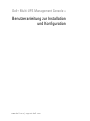 1
1
-
 2
2
-
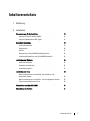 3
3
-
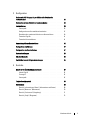 4
4
-
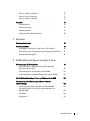 5
5
-
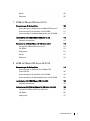 6
6
-
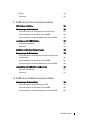 7
7
-
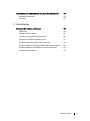 8
8
-
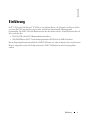 9
9
-
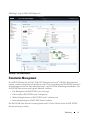 10
10
-
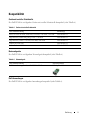 11
11
-
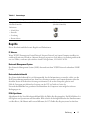 12
12
-
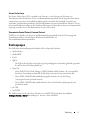 13
13
-
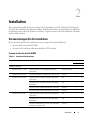 14
14
-
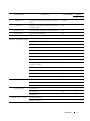 15
15
-
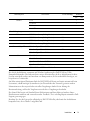 16
16
-
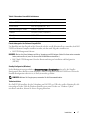 17
17
-
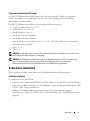 18
18
-
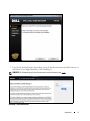 19
19
-
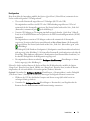 20
20
-
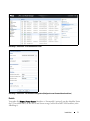 21
21
-
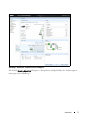 22
22
-
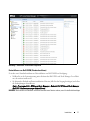 23
23
-
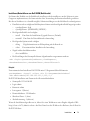 24
24
-
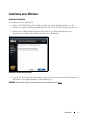 25
25
-
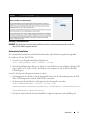 26
26
-
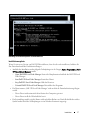 27
27
-
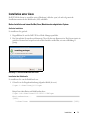 28
28
-
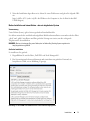 29
29
-
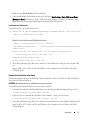 30
30
-
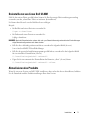 31
31
-
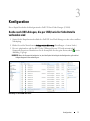 32
32
-
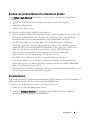 33
33
-
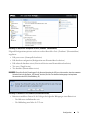 34
34
-
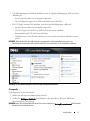 35
35
-
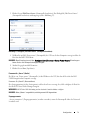 36
36
-
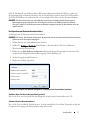 37
37
-
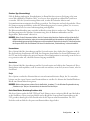 38
38
-
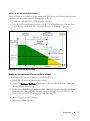 39
39
-
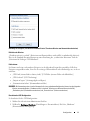 40
40
-
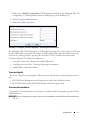 41
41
-
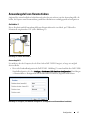 42
42
-
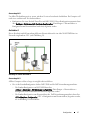 43
43
-
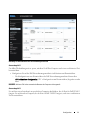 44
44
-
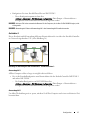 45
45
-
 46
46
-
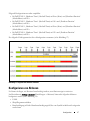 47
47
-
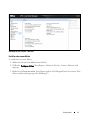 48
48
-
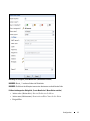 49
49
-
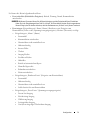 50
50
-
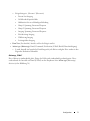 51
51
-
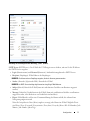 52
52
-
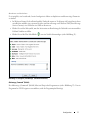 53
53
-
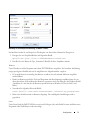 54
54
-
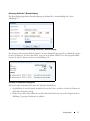 55
55
-
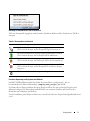 56
56
-
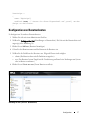 57
57
-
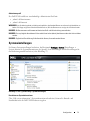 58
58
-
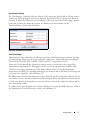 59
59
-
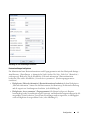 60
60
-
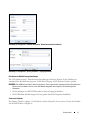 61
61
-
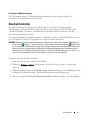 62
62
-
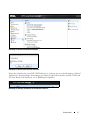 63
63
-
 64
64
-
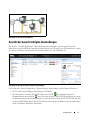 65
65
-
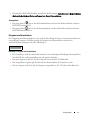 66
66
-
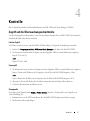 67
67
-
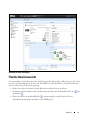 68
68
-
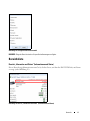 69
69
-
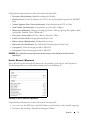 70
70
-
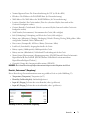 71
71
-
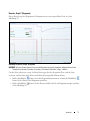 72
72
-
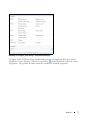 73
73
-
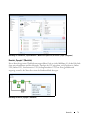 74
74
-
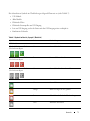 75
75
-
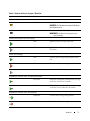 76
76
-
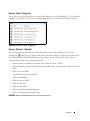 77
77
-
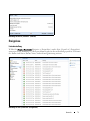 78
78
-
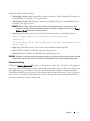 79
79
-
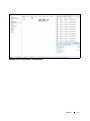 80
80
-
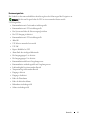 81
81
-
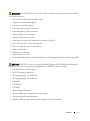 82
82
-
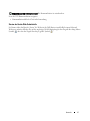 83
83
-
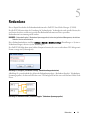 84
84
-
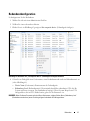 85
85
-
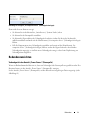 86
86
-
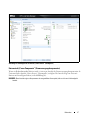 87
87
-
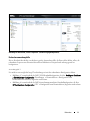 88
88
-
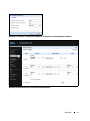 89
89
-
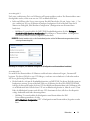 90
90
-
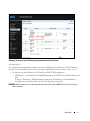 91
91
-
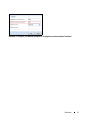 92
92
-
 93
93
-
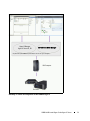 94
94
-
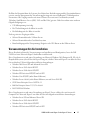 95
95
-
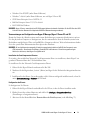 96
96
-
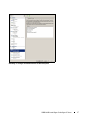 97
97
-
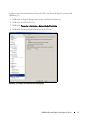 98
98
-
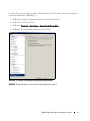 99
99
-
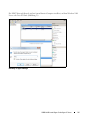 100
100
-
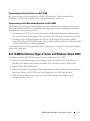 101
101
-
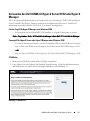 102
102
-
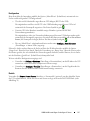 103
103
-
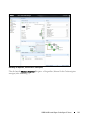 104
104
-
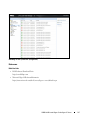 105
105
-
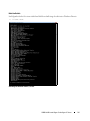 106
106
-
 107
107
-
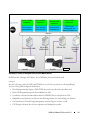 108
108
-
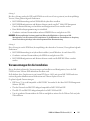 109
109
-
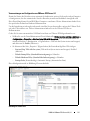 110
110
-
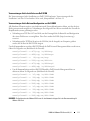 111
111
-
 112
112
-
 113
113
-
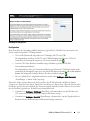 114
114
-
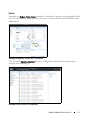 115
115
-
 116
116
-
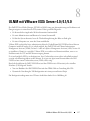 117
117
-
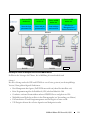 118
118
-
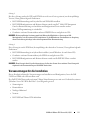 119
119
-
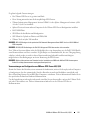 120
120
-
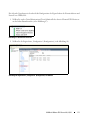 121
121
-
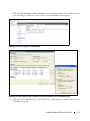 122
122
-
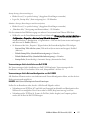 123
123
-
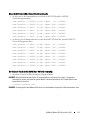 124
124
-
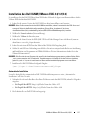 125
125
-
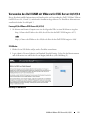 126
126
-
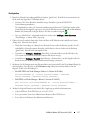 127
127
-
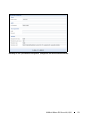 128
128
-
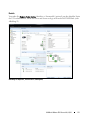 129
129
-
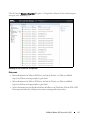 130
130
-
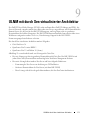 131
131
-
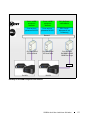 132
132
-
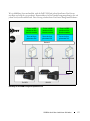 133
133
-
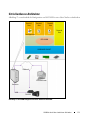 134
134
-
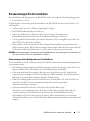 135
135
-
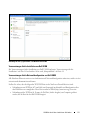 136
136
-
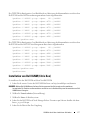 137
137
-
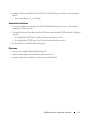 138
138
-
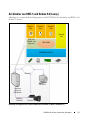 139
139
-
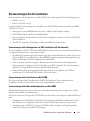 140
140
-
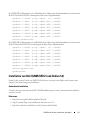 141
141
-
 142
142
-
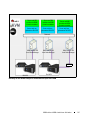 143
143
-
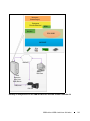 144
144
-
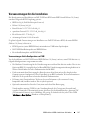 145
145
-
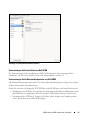 146
146
-
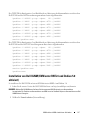 147
147
-
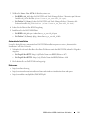 148
148
-
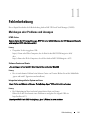 149
149
-
 150
150
-
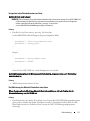 151
151
-
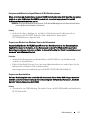 152
152